Naudodami prezentacijų programinę įrangą išmaniajame telefone turite puikią galimybę redaguoti ir pristatyti prezentacijas keliaudami. "Google Slides" yra viena populiariausių šios srities programų, kurią galima naudoti ir "Android", ir "iOS" įrenginiuose. Šiame vadove žingsnis po žingsnio parodysiu, kaip galite efektyviai naudoti "Google Slides" programą išmaniajame telefone, kad optimizuotumėte savo prezentacijas.
Pagrindinės išvados
- Programėlė "Google Slides" yra nemokama ir labai patogi naudoti.
- Programėlė leidžia kurti, redaguoti ir pristatyti prezentacijas keliaujant.
- Funkcijos yra išsamios, tačiau gali būti ne tokios intuityvios kaip kompiuterio ekrane.
Žingsnis po žingsnio vadovas
Norėdami atsisiųsti "Google Slides" programėlę, atidarykite atitinkamą savo įrenginio programėlių parduotuvę - "Google Play Store" arba "Apple App Store". Ieškokite "Google Presentations". Rasite programėlės piktogramą, kuri turi gerą naudotojų įvertinimą - 4,2 žvaigždutės ir daugiau nei 100 mln. atsisiuntimų.
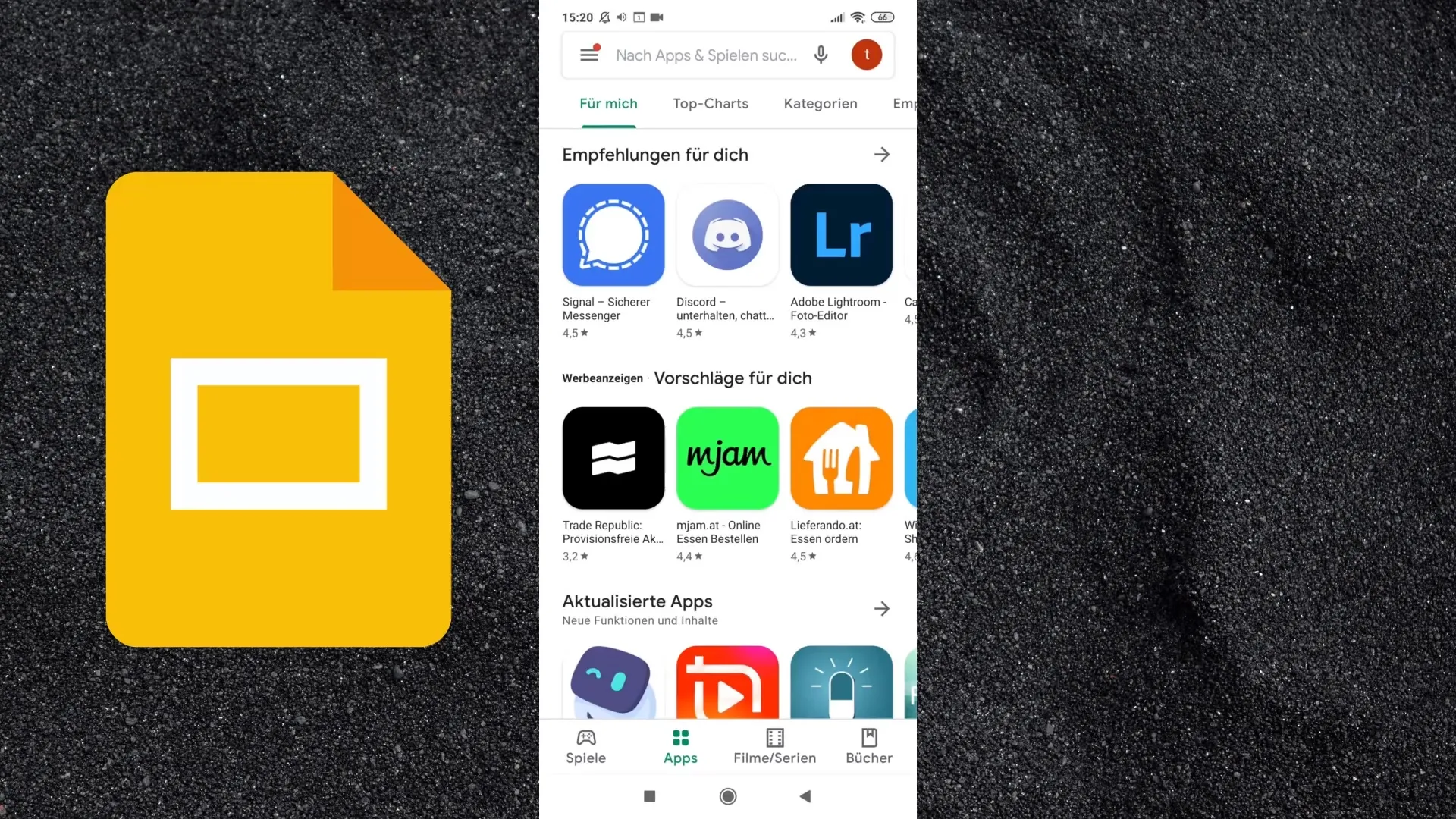
Pradėkite atsisiuntimo procesą spustelėdami "Įdiegti". Jei norite tik naudotis programėle, nereikia susieti paskyros, todėl pasirinkite parinktį, leidžiančią atsisiųsti nesukuriant paskyros.
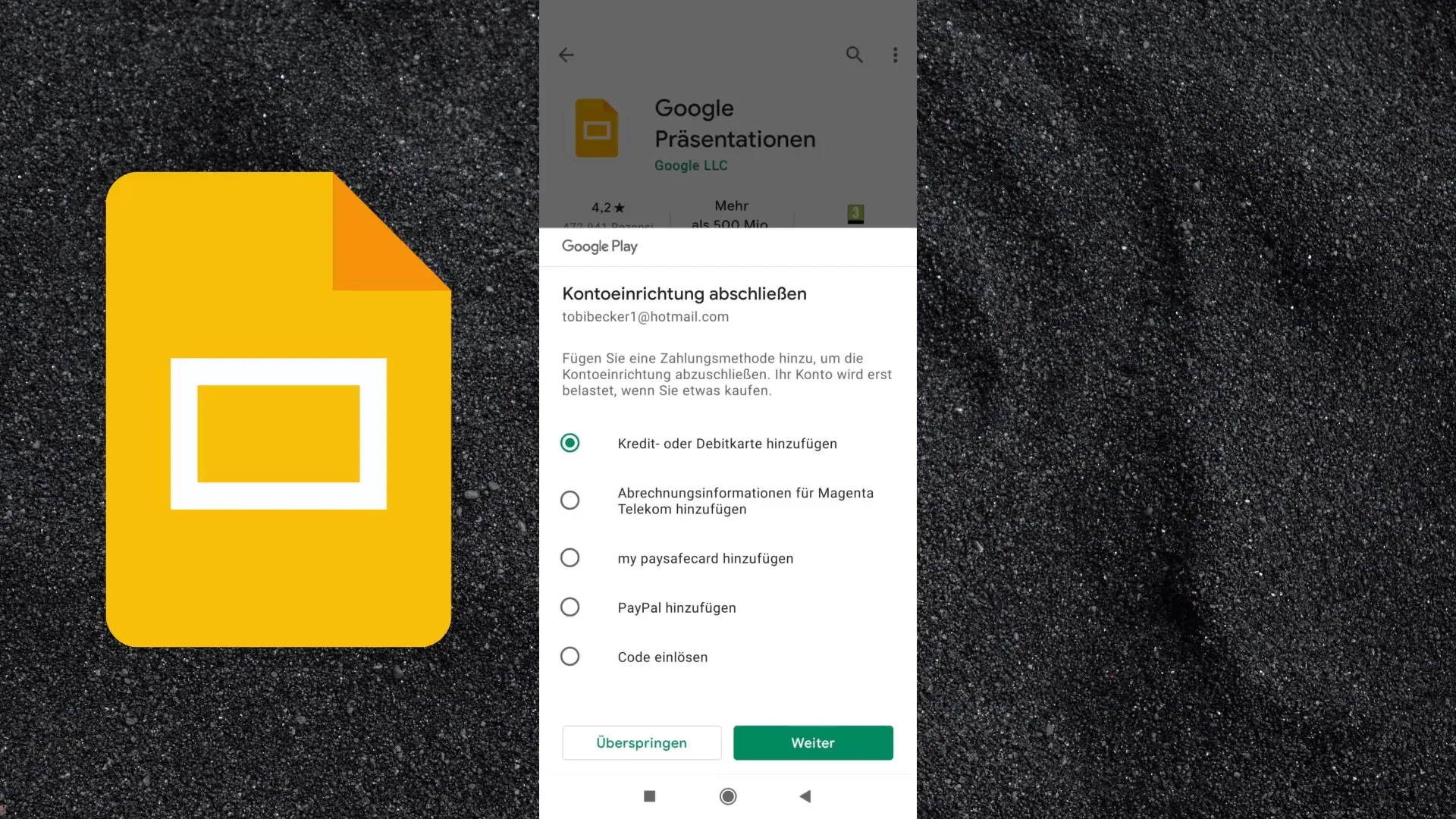
Įdiegę programėlę, atidarykite ją ir apatinėje kairėje pusėje galite pamatyti įžangą, kurią galite praleisti. Dabar pateksite į sritį, kurioje galėsite peržiūrėti neseniai naudotus failus. Gali būti, kad ji yra tuščia, jei dar nesukūrėte jokių prezentacijų. Norėdami sukurti naują pristatymą, spustelėkite pliuso (+) simbolį apačioje dešinėje.
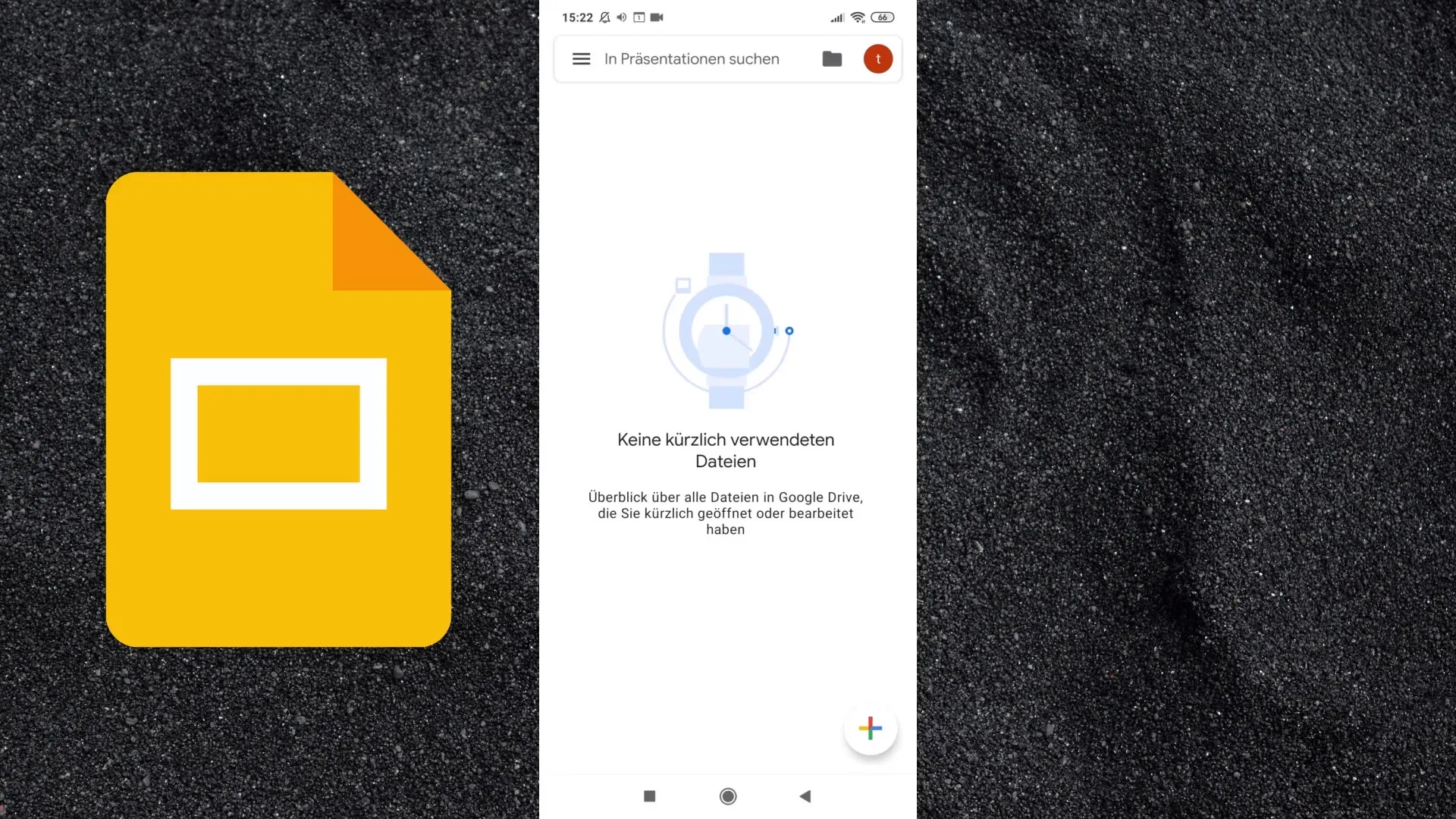
Dabar galite kurti tuščią prezentaciją arba pasirinkti šabloną. Suteikite prezentacijai pavadinimą, pavyzdžiui, "Tobias pristato", ir, jei reikia, pridėkite paantraštę. Naują skaidrę galite pridėti apačioje dešinėje, kur galite peržiūrėti įvairius išdėstymus ir stilius.
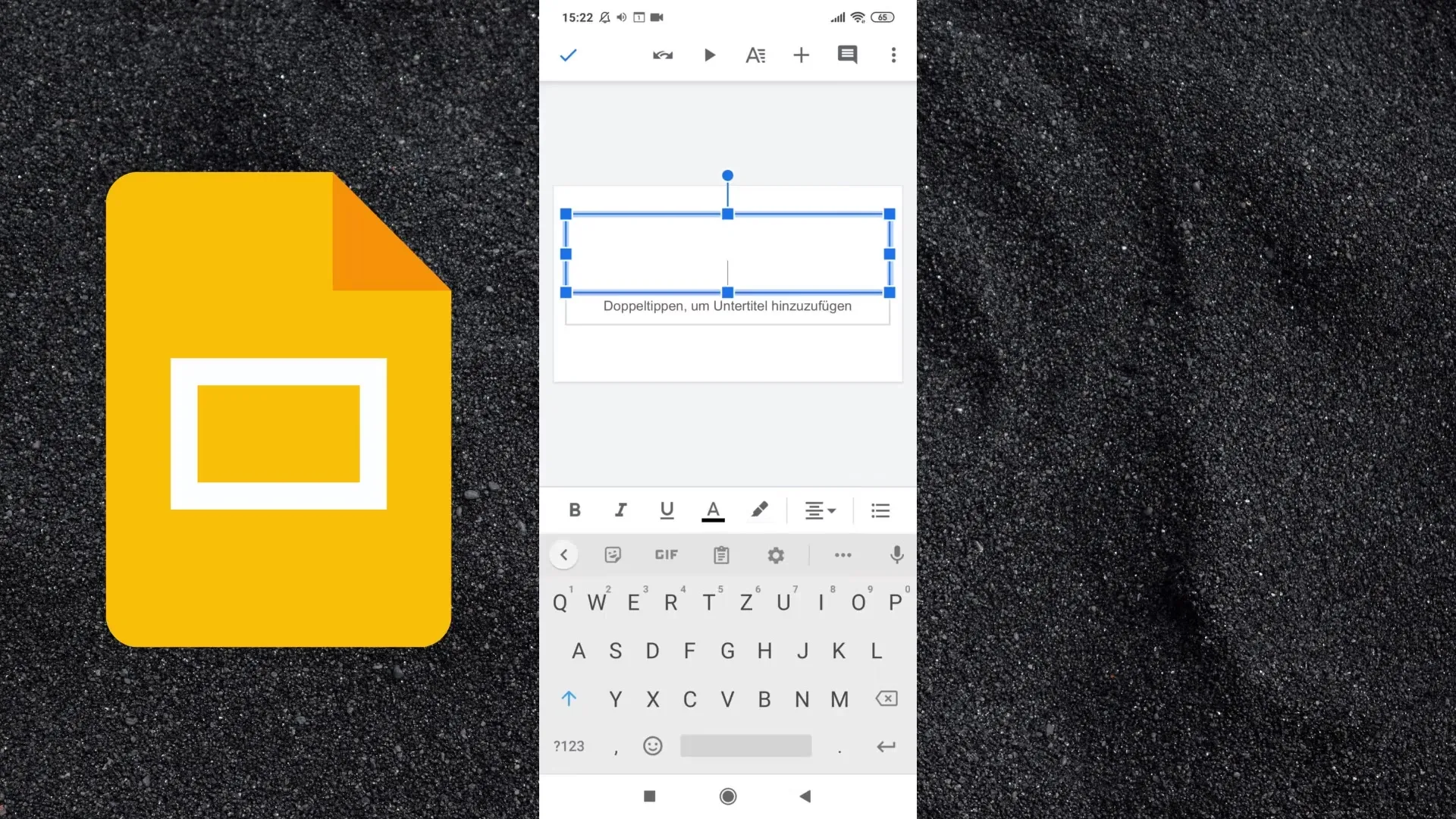
Pirmajai skaidrei galite tiesiog įvesti tekstą arba didelį skaičių, pavyzdžiui, "100 %". Norėdami tai padaryti, dukart spustelėkite skaidrės tekstą ir jį redaguokite. Norėdami pradėti prezentaciją, ekrano viršuje bakstelėkite "Play". Ši funkcija leidžia peržiūrėti prezentaciją per visą ekraną.
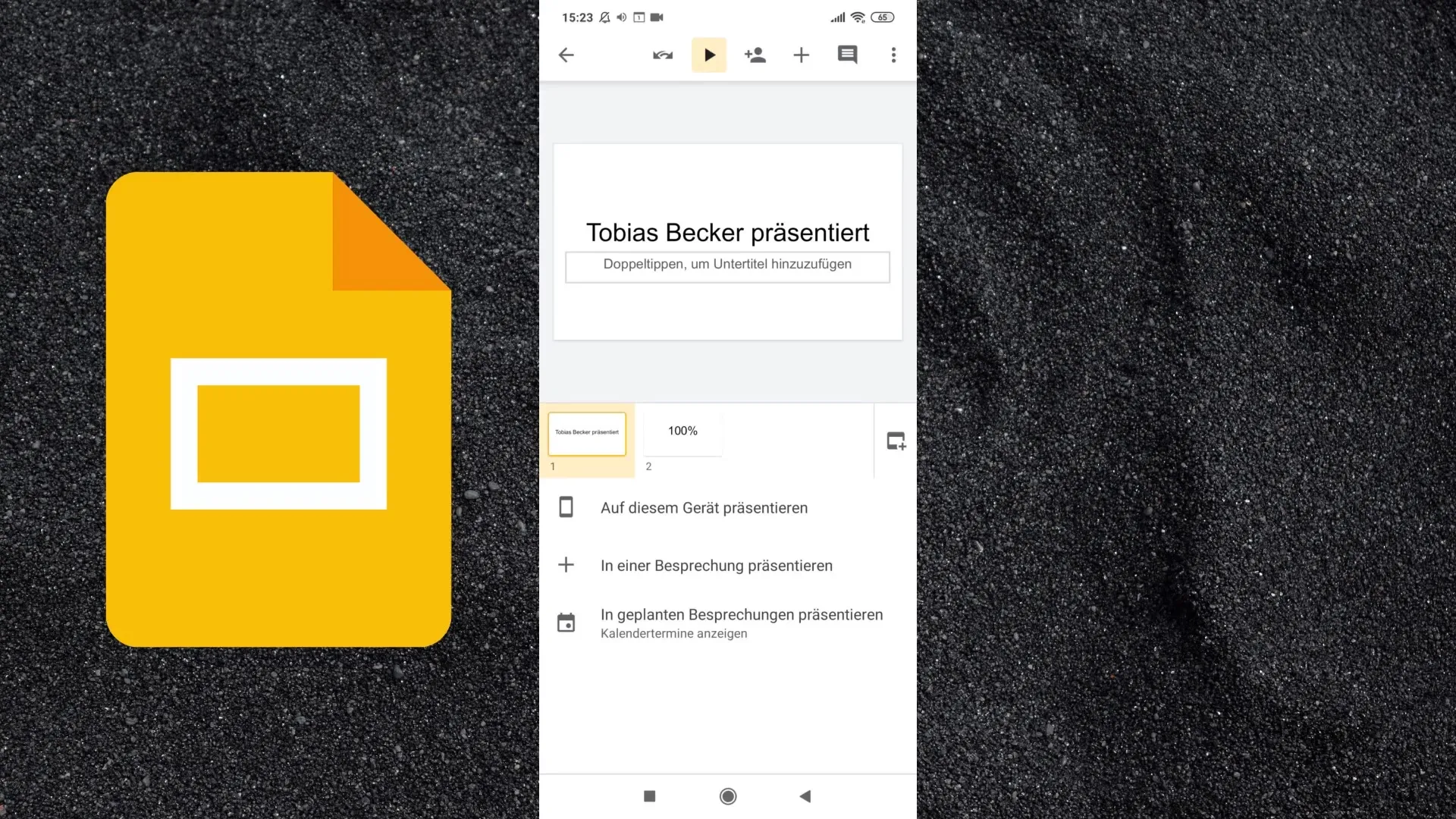
Taip pat galite peržiūrėti prezentaciją portreto arba kraštovaizdžio formatu ir naršyti po skaidres braukdami į kairę arba į dešinę. Kitos funkcijos taip pat yra naudotojo sąsajos dalis; viršuje rasite galimybę bendrinti prezentaciją pridėdami atitinkamus kontaktus.
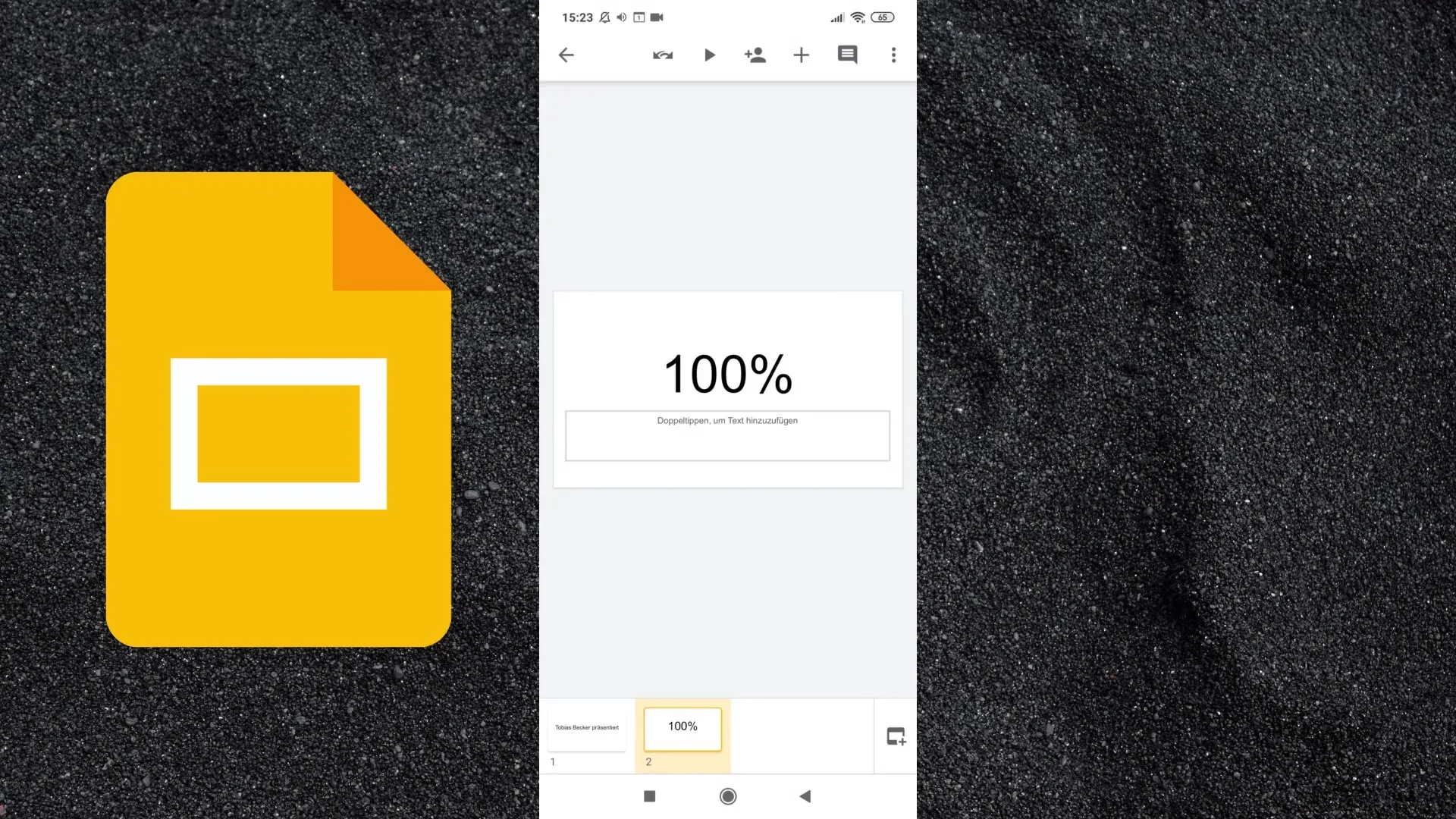
Norėdami pridėti turinio prie prezentacijos, vėl eikite prie pliuso piktogramos. Čia galite pridėti ne tik tekstą, bet ir paveikslėlius, figūras, linijas ir lenteles. Visi šie elementai greitai pasiekiami per naudotojo sąsają.
Jei prie skaidrių norite pridėti komentarų, ekrano apačioje rasite komentarų juostą. Jei norite, kad prezentacija būtų pasiekiama neprisijungus, eikite prie trijų taškų viršuje dešinėje ir įjunkite neprisijungimo funkciją.
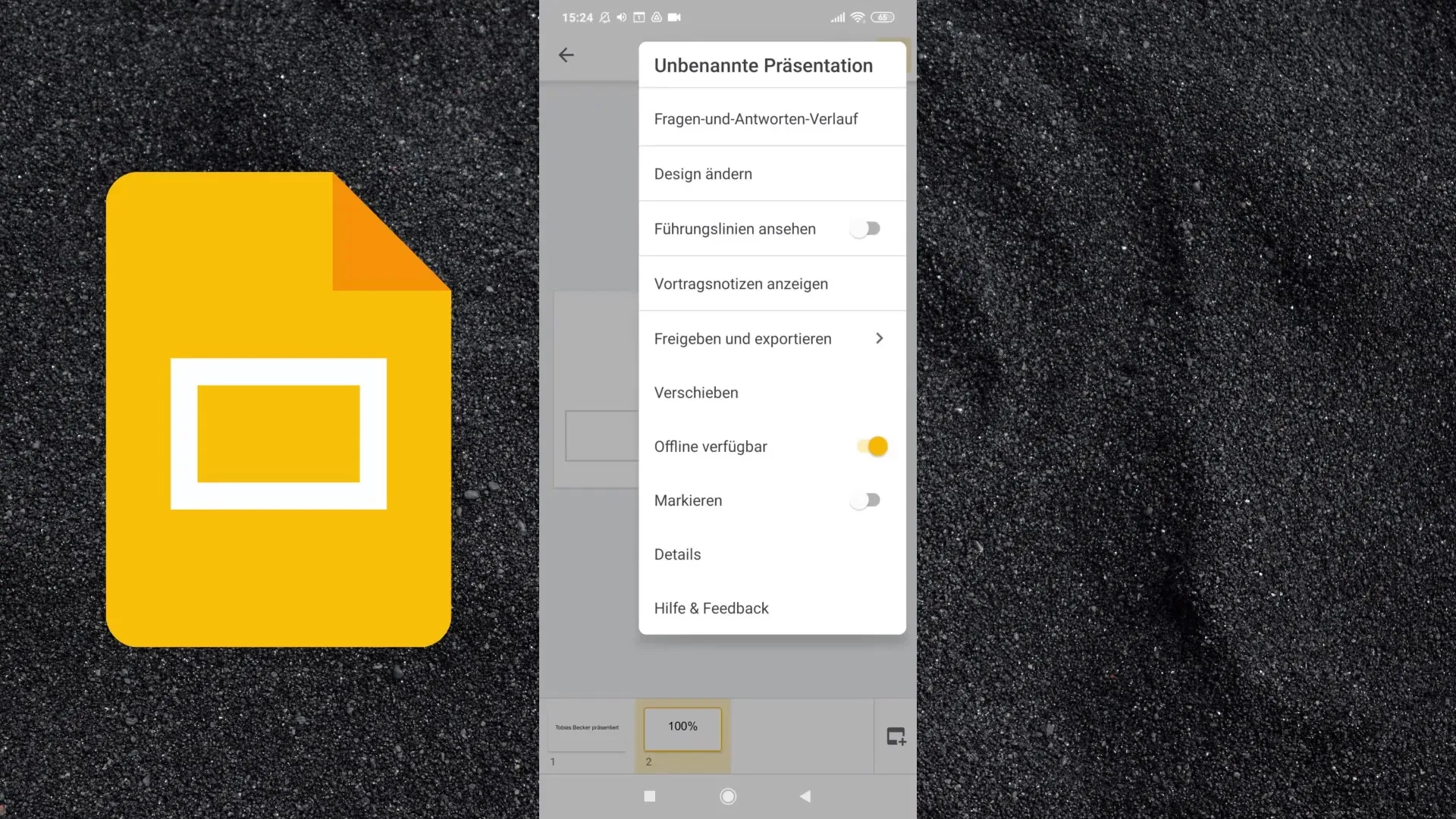
Papildomos parinktys apima prezentacijos perkėlimą į kitus aplankus arba naujų aplankų kūrimą darbui organizuoti. Norėdami sukurti naują aplanką, eikite į "Create folder" ir suteikite jam tinkamą pavadinimą.
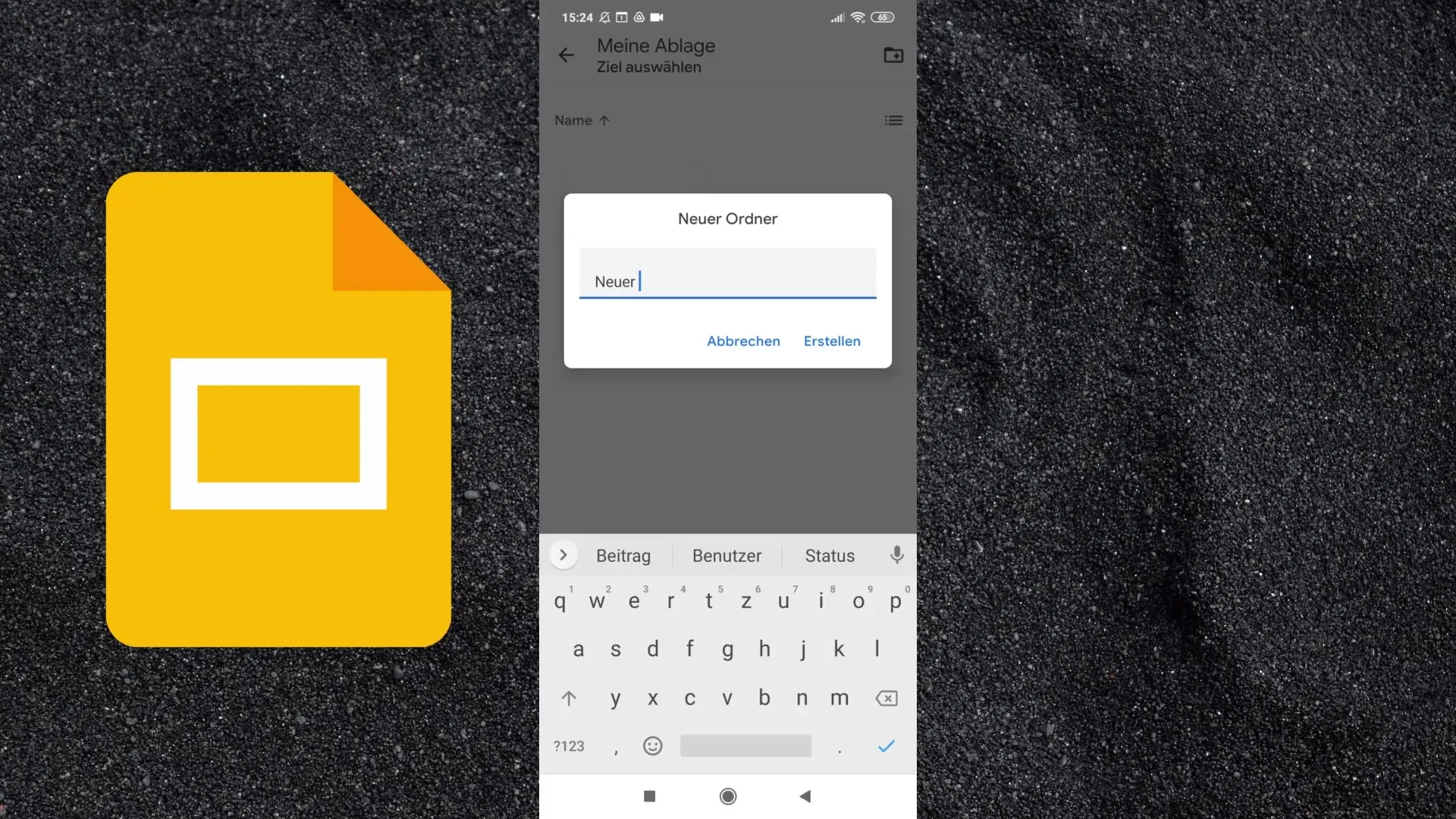
Nors "Google Slides" programa leidžia naudotis tomis pačiomis funkcijomis kaip ir darbalaukio versija, ji gali būti šiek tiek nepatogesnė, ypač dėl mažesnio ekrano dydžio. Nepaisant to, galima naudotis beveik visomis redagavimo funkcijomis. Tarp jų - teksto formatavimas, punktų pridėjimas ir fono spalvos koregavimas.
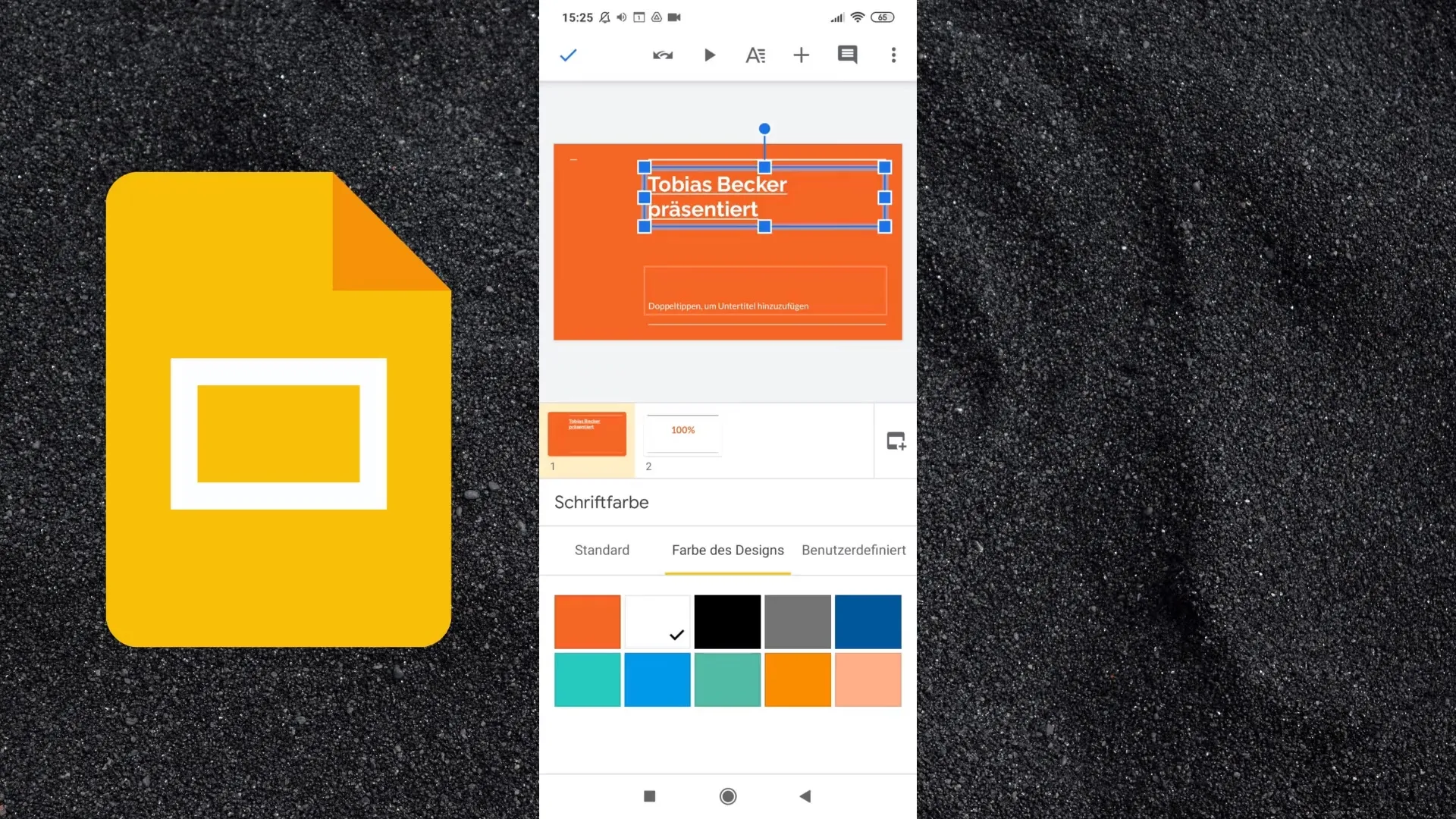
Taip pat galite keisti šriftą, šrifto spalvą ir teksto lygiuotę. Todėl prezentaciją galima pritaikyti ir išmaniajame telefone, nors dėl mobiliojo vaizdo tai gali užtrukti ilgiau.
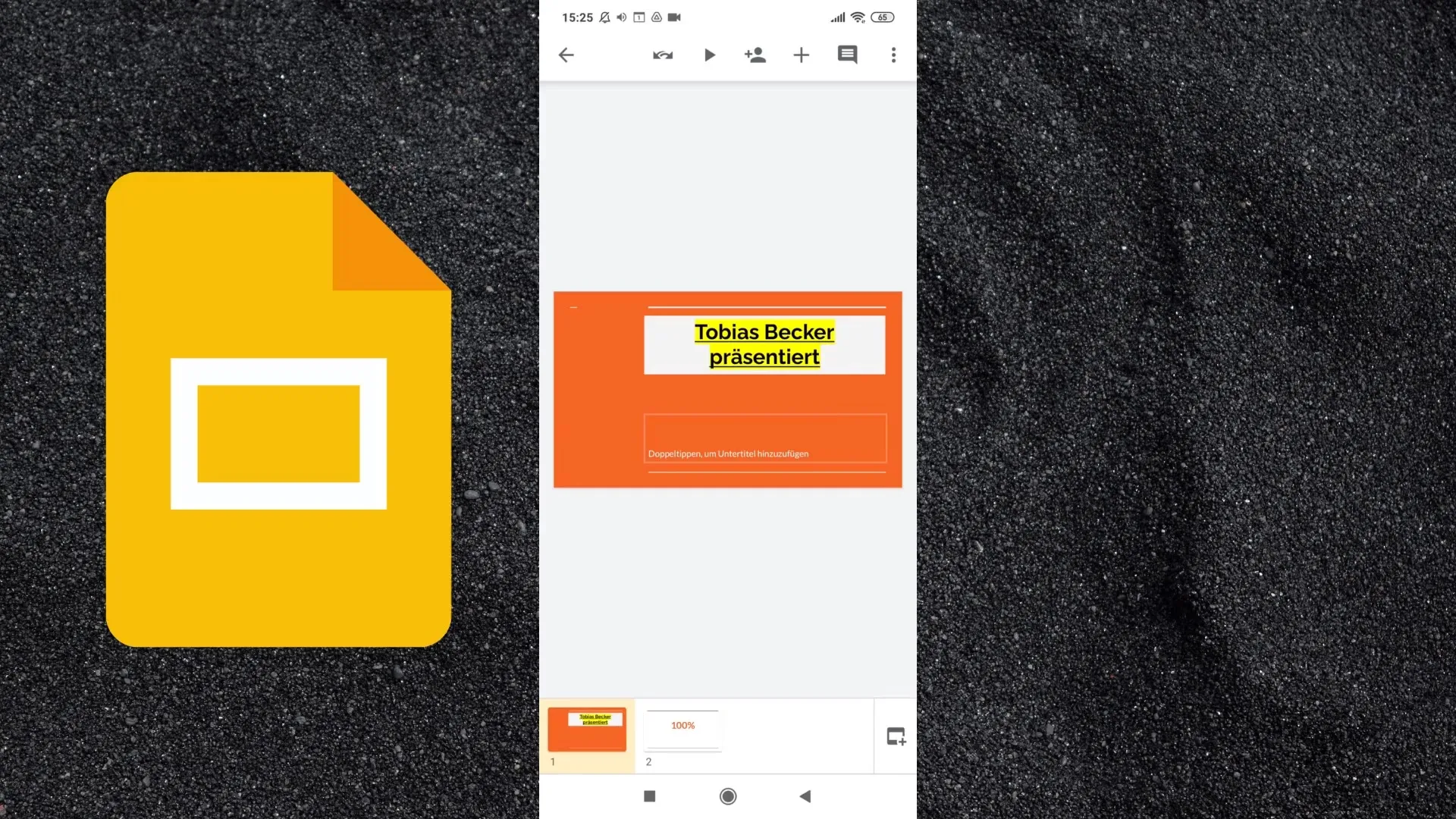
Nepaisant šių iššūkių, patartina išmaniajame telefone naudoti "Google Slides" programėlę, kad galėtumėte pasiekti savo prezentacijas keliaudami, komentuoti jas ar daryti pakeitimus.
Programėlės santrauka
Programėlė "Google Slides" yra galingas įrankis visiems, kurie kuria prezentacijas. Lengvai naudojama ir turėdama pagrindines funkcijas, ji suteikia galimybę lanksčiai valdyti savo darbą išmaniajame telefone.
Dažniausiai užduodami klausimai
Kaip atsisiųsti "Google Slides" programėlę? "Google Play" parduotuvėje arba "Apple App Store" ieškokite "Google Slides" ir spustelėkite "Įdiegti".
Ar galiu naudotis programėle nemokamai? Taip, "Google Slides" programėlę galima atsisiųsti ir naudoti nemokamai.
Kokias funkcijas siūlo programėlė, palyginti su darbastalio versija?Programėlė siūlo beveik visas darbastalio versijos funkcijas, tačiau ją naudoti mažuose ekranuose nėra taip intuityvu.
Ar galiu savo prezentacijas pasiekti neprisijungęs prie interneto?Taip, savo prezentacijas galite padaryti prieinamas neprisijungus prie interneto aktyvavę šią parinktį nustatymuose.
Kaip sutvarkyti savo prezentacijų aplanką? Kurkite naujus aplankus arba perkelkite prezentacijas į esamus aplankus naudodami atitinkamas programos parinktis.


